

ホーム画面をおしゃれにカスタマイズするには専用のアプリが必要!着せ替え素材も全部揃う着せ替えアプリの決定版はこれ!
iOS18から新機能が続々登場しましたね!便利なウィジェット機能も進化しました。そこで、今回はiOS18からできるようになったウィジェットの新機能について解説します!ぜひチェックしてみてください🔍
iOS18からウィジェットの追加やサイズ変更が簡単にできるようになりました✨
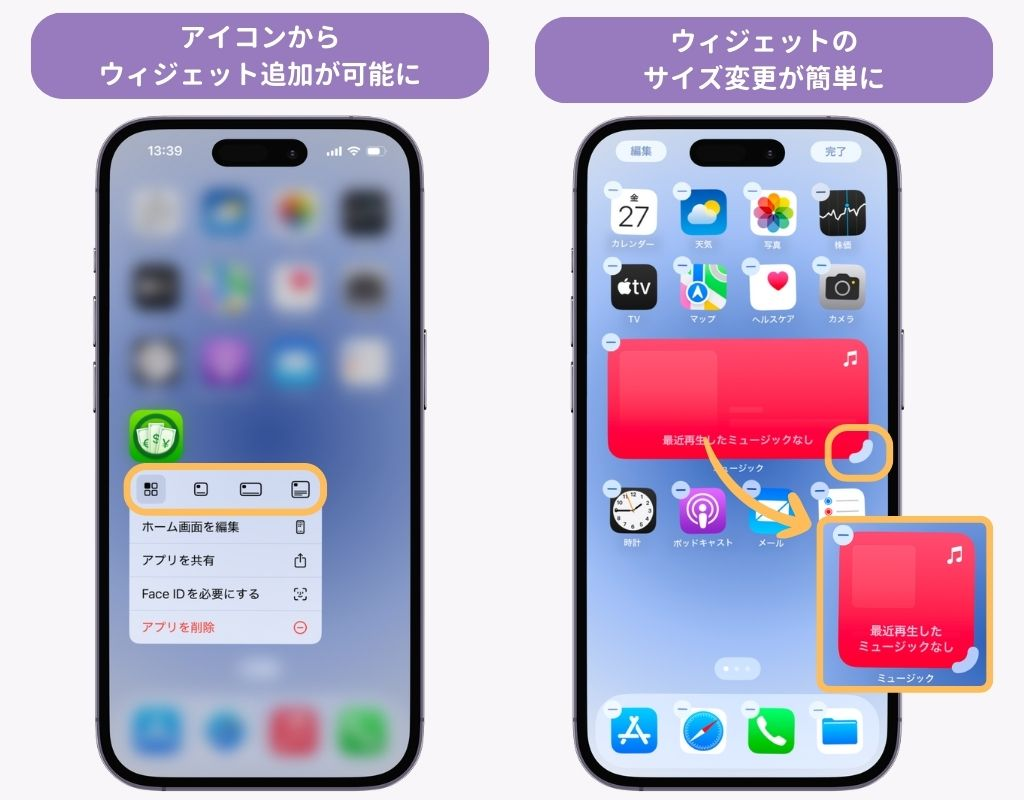
すべてのアプリが対応しているわけではありませんが、対応している場合はホーム画面でアプリを長押しすると、ウィジェットが追加できます!
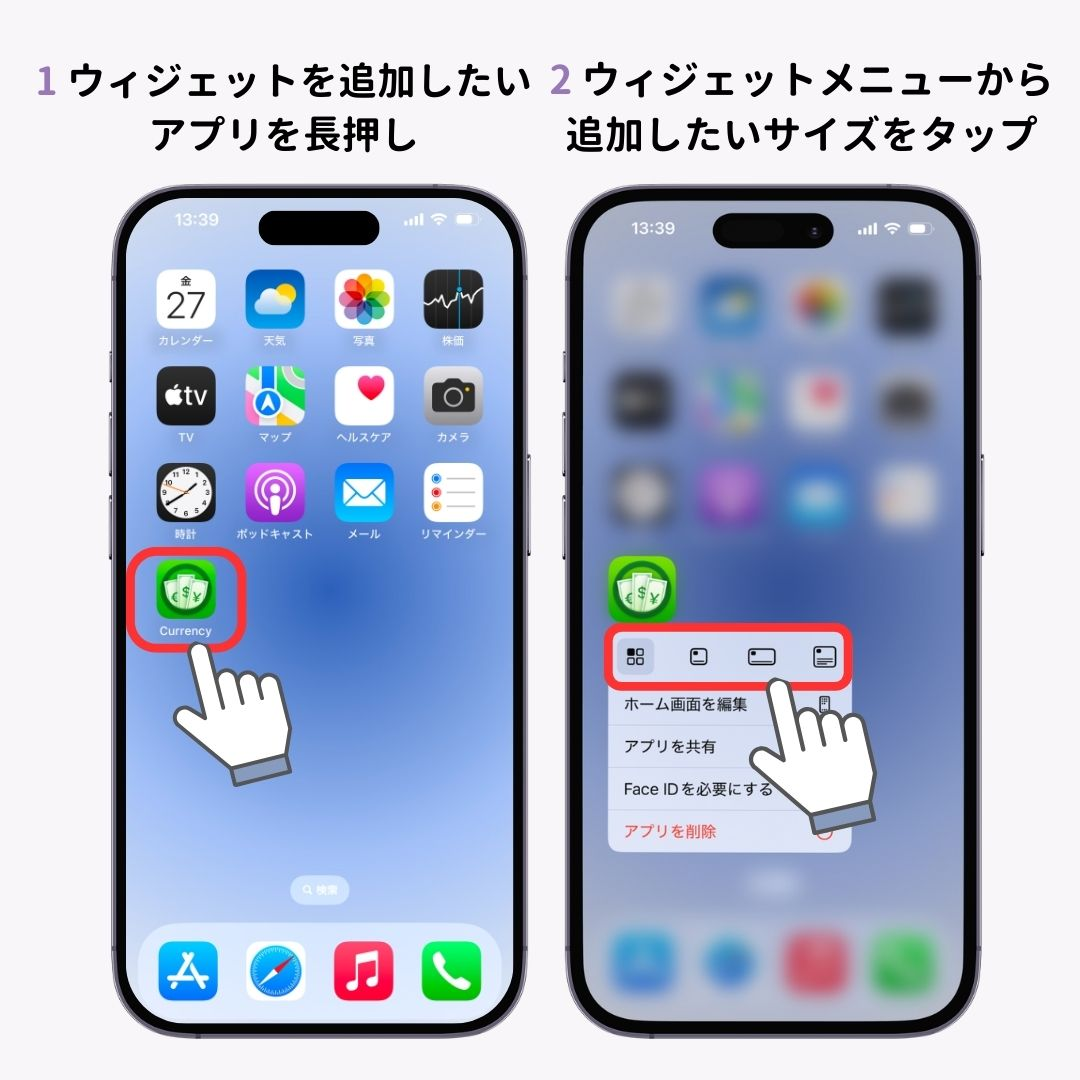

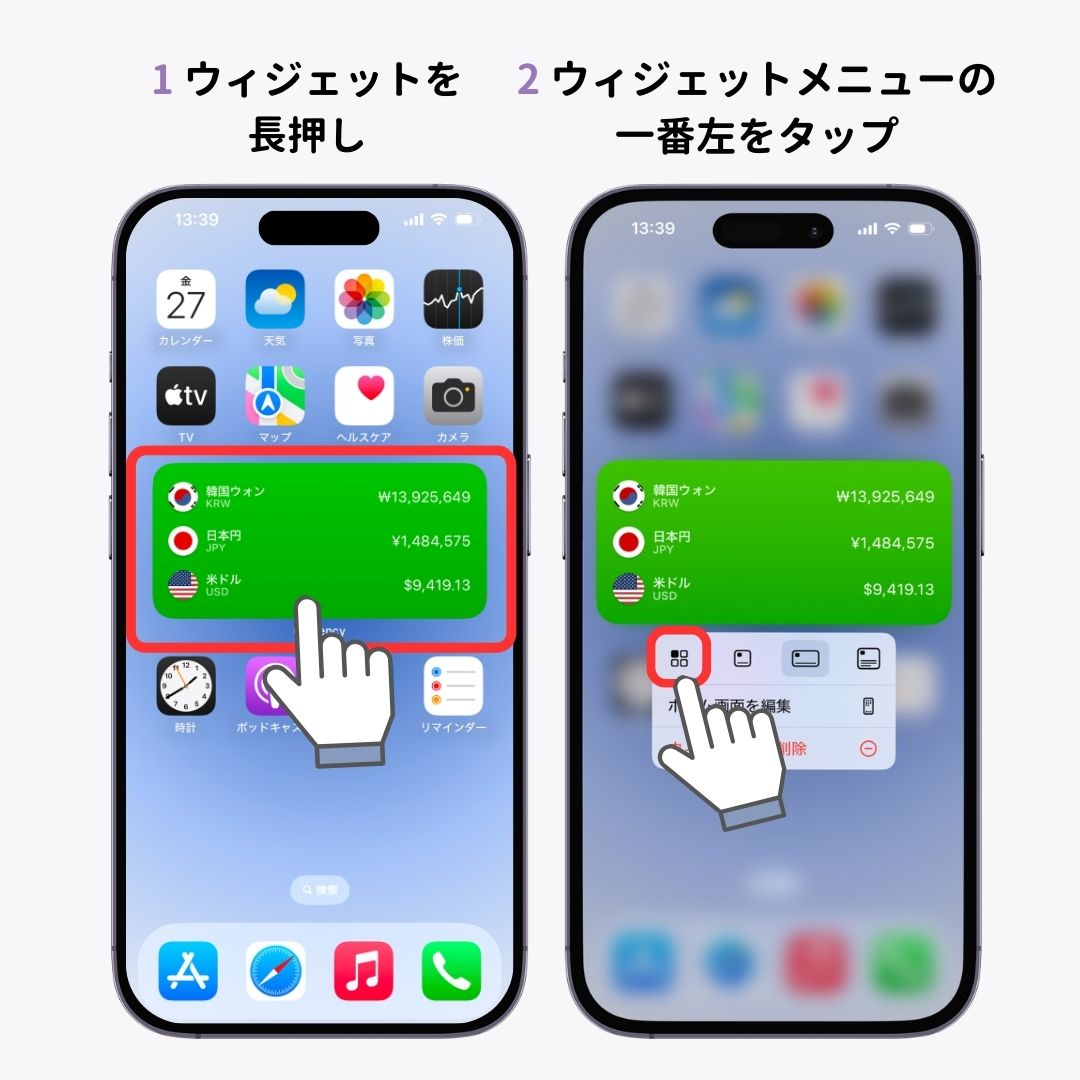
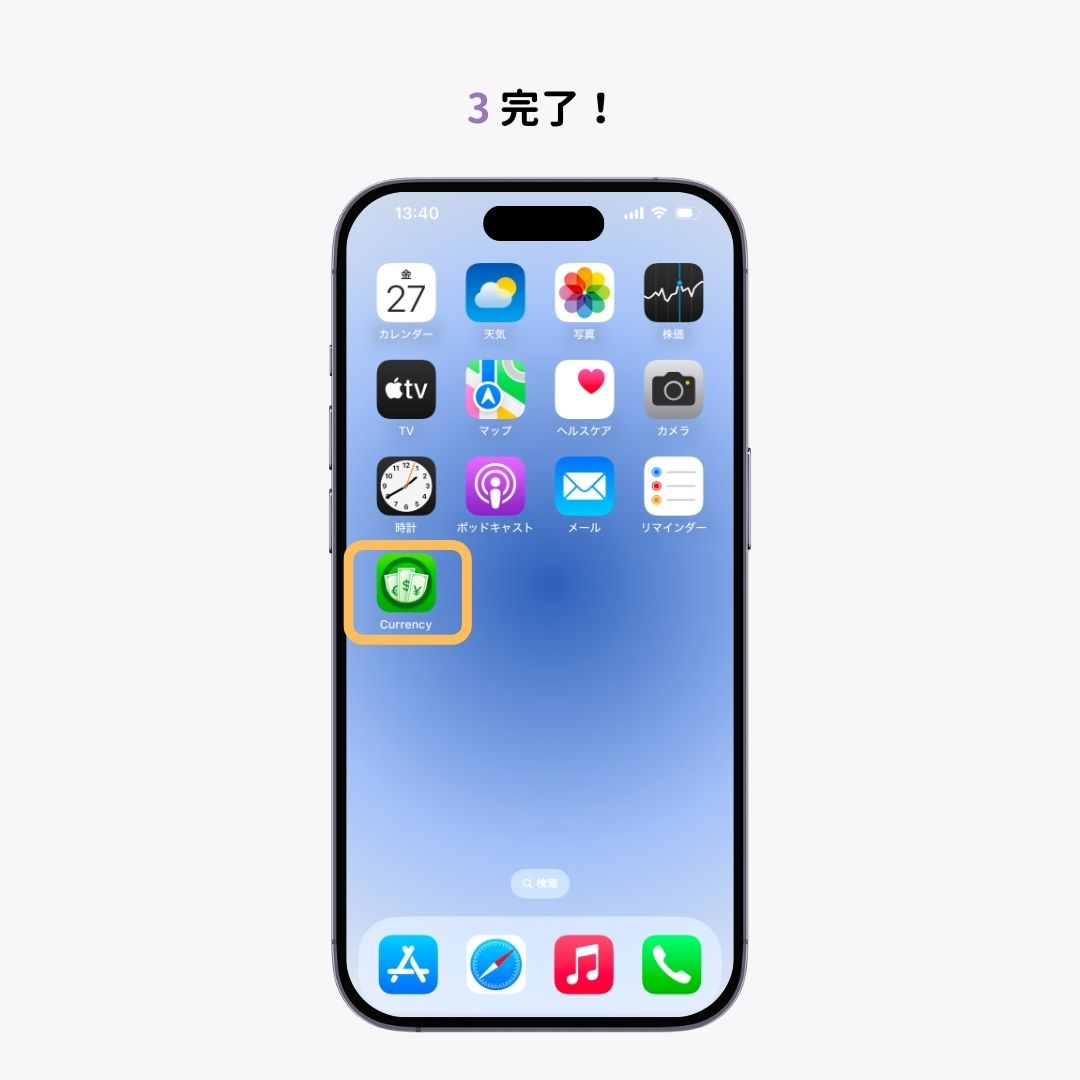
以前は追加したウィジェットのサイズを変更する場合は、一度削除してから再追加する必要がありました。しかし、iOS18からはホーム画面上で簡単に変更できます。
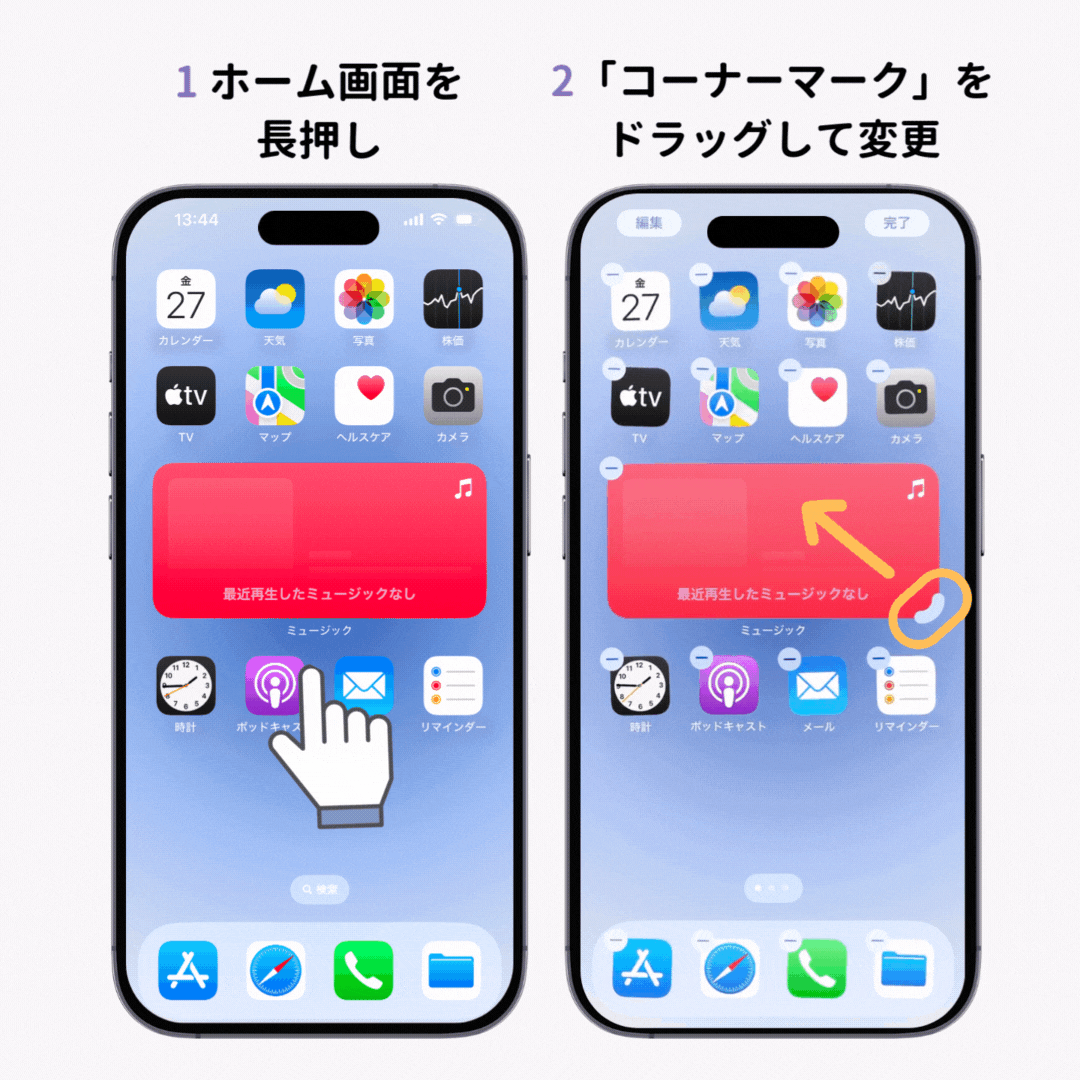
または、以下の方法でも変更可能です👇

ただしサイズを変更できないアプリもあるのでご注意を!
iOS18にアップデートしたところ、一部のウィジェットが消えてしまったり、追加できないトラブルが発生しているようです😫 !実は…不具合ではなく、iOS18にウィジェットが対応していないことが原因です。さまざまなアプリで、順次対応が進んでいるようなのでサービスサイトをチェックしたり、アプリのアップデートが配信されたら更新するようにしましょう🔍
iOS18でアイコンの配置など自由度が高くなったiPhone!だからこそ、WidgetClubを使ってもっとおしゃれなホーム画面にしませんか…♡ アイコンやウィジェットなどカスタマイズ自在!ぜひチェックしてみて👇
AIが搭載されたキーボード使ったことありますか👀?ちょっとしたLINEのやり取りから、ビジネスメールまで 「言いたいことを入力するだけ」でサクッと返信できちゃう📝とっても便利で一度使ったら手放せない…📱翻訳にも対応しています🌏